Ready 系统:win10 1909 64位企业版 软件版本:Adobe Photoshop cs6 ps怎么截取圆形图片 ?下面就给大家分享一下ps截取圆形图片教程,感兴趣的朋友一起来看看吧。 1 第一步 打开ps,导入素材,在
系统:win10 1909 64位企业版
软件版本:Adobe Photoshop cs6
ps怎么截取圆形图片?下面就给大家分享一下ps截取圆形图片教程,感兴趣的朋友一起来看看吧。
1第一步打开ps,导入素材,在左侧工具栏选择椭圆选框工具
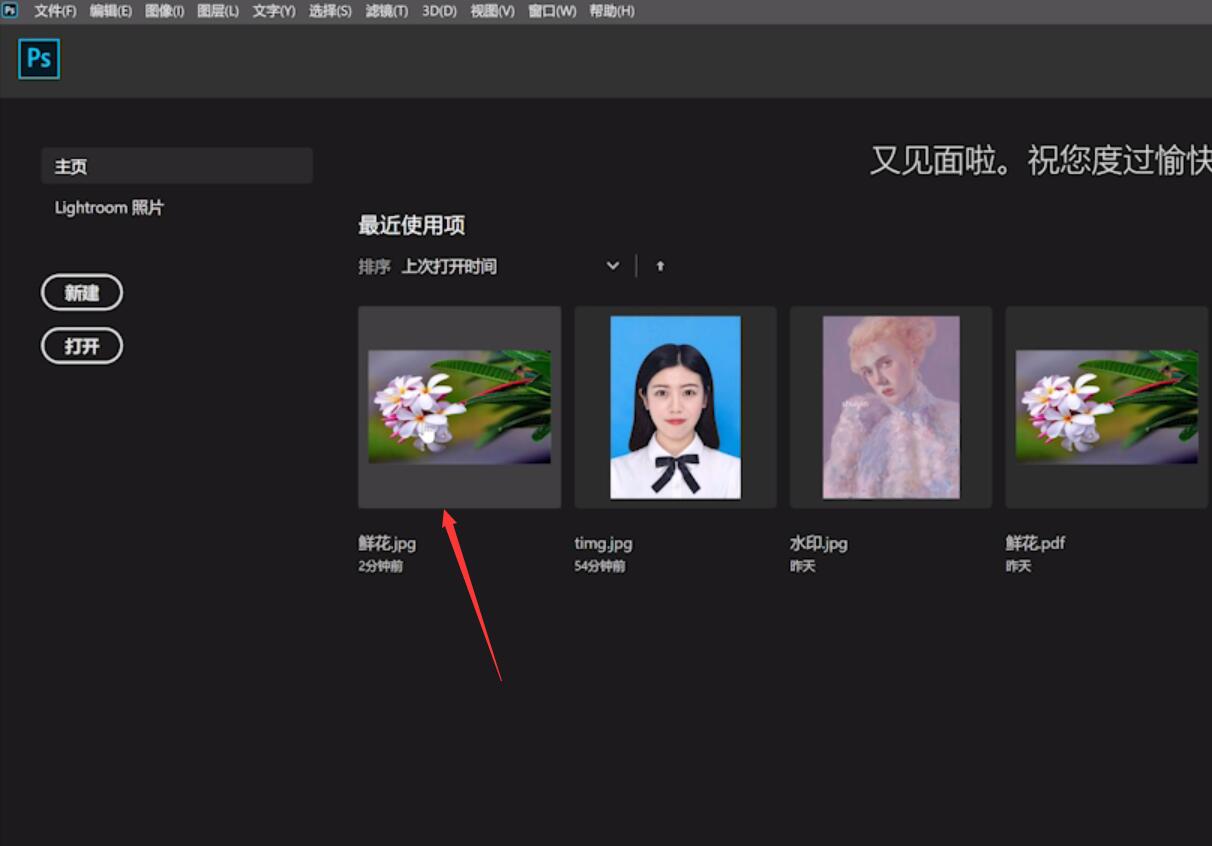
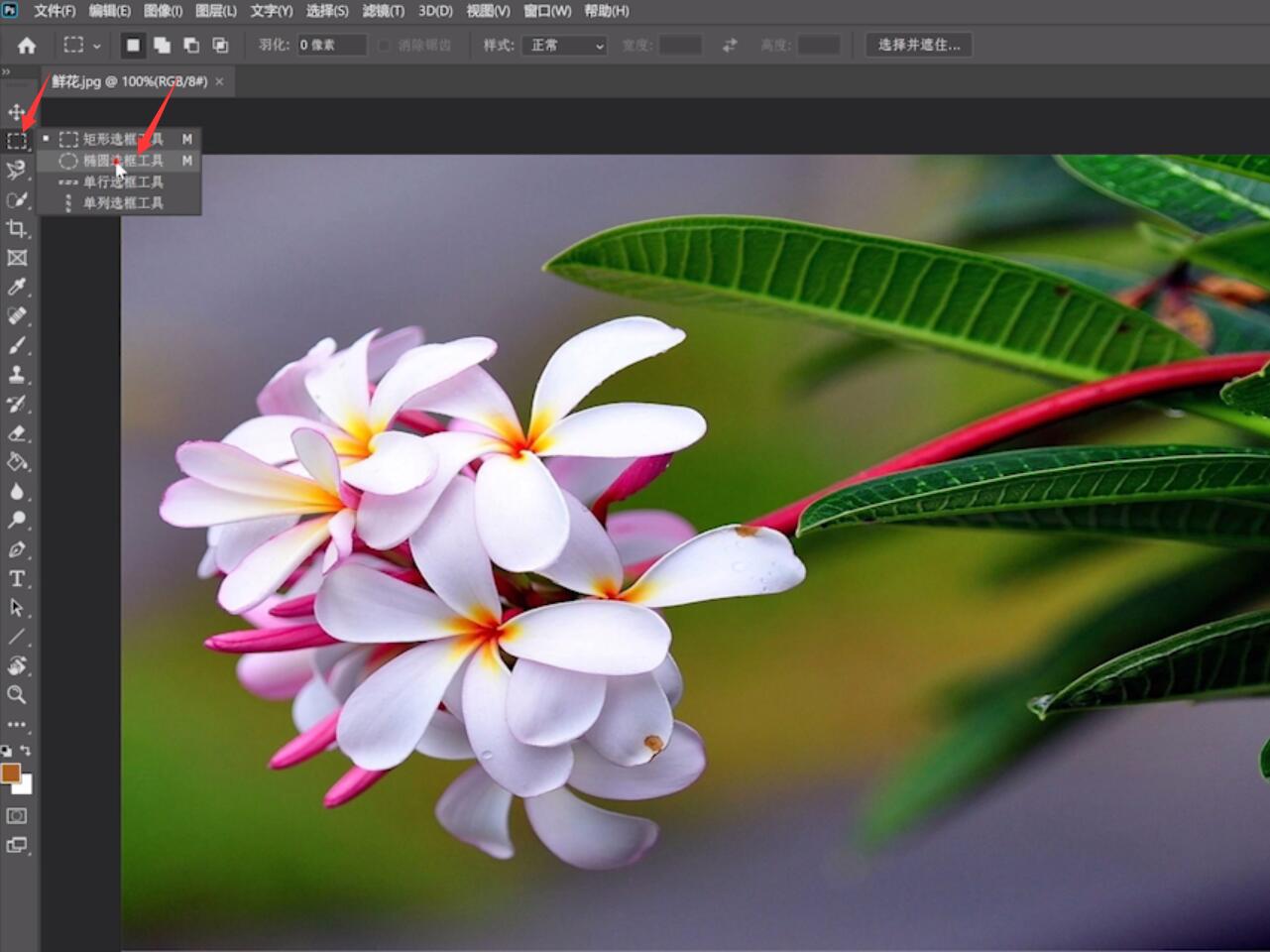
2第二步绘制好需要的圆形后,ctrl+J将其复制一层

3第三步点击背景图层左侧的眼睛图标将其隐藏,即可得到圆形图片


以上就是ps里怎么截取圆形图片的内容,希望对各位有所帮助。
